February 27
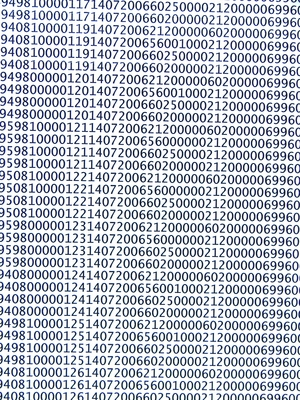
query di comando di accesso consentono di eseguire azioni sui dati nel database. query di aggiornamento sono esempi di query di comando. query di aggiornamento può aggiornare le tabelle esistenti in base a criteri specificati nella query. Questo può essere un risparmio di tempo quando è necessario aggiornare rapidamente i dati in Access. query di aggiornamento consentono di specificare i criteri e aggiornare automaticamente le tabelle.
1 Open Access per selezionare una banca dati con le tabelle in esso. Selezionare il pulsante "Office" e selezionare "Apri". Sfoglia il computer e individuare il database. Fare clic sul database e fare clic su "Apri". apre il database.
2 Aprire la tabella in cui si desidera che l'aggiornamento si verifichi. Fare clic sulla tabella nel riquadro di spostamento. Controllare i campi e selezionare quella per eseguire l'aggiornamento su.
3 Creare una query di aggiornamento per eseguire l'aggiornamento facendo clic sulla scheda "Crea". Fare clic sul pulsante "Progettazione query". Verrà visualizzata la finestra di dialogo Mostra tabella. Fare doppio clic sul tavolo dove si desidera che l'aggiornamento si verifichi e fare clic sul pulsante "Chiudi". Aggiungere il campo in cui l'aggiornamento avverrà facendo doppio clic sul campo nella query. Il campo apparirà nella query.
4 Fare clic sul pulsante "Aggiorna". Un "Update Per" campo apparirà nella query. Aggiungere ai suoi criteri di aggiornamento inserendo il nome del campo tra parentesi con gli operatori di aggiornamento. Ad esempio, se si sta aggiornando un campo tasso di paga del 10 per cento, mettere questo nome di campo tra parentesi in questo modo: ". [PayRate] * 1.10" Salvare le modifiche cliccando sull'icona "Salva" sulla barra di accesso rapido.
5 Eseguire la query facendo clic sul pulsante "Esegui". L'accesso verrà chiesto con un messaggio che informa su quanti record sarà aggiornato da questa azione. Fai clic su "Sì". Salvare e chiudere la query di aggiornamento.
6 Aprire la tabella originale dal pannello di navigazione. Rivedere il campo che è stato aggiornato e notare l'aggiornamento è stato applicato a tutti i dati in quel campo.
